MKVは主流な形式として、映像、音声、字幕などのデータを格納することができます。今回の記事では、MKV結合フリーソフトをいくつか紹介して、無劣化でMKVを結合する方法を説明します。必要に応じて好きなMKV結合フリーソフトを使用しましょう。
対応OS:Windows
WonderFox Free HD Video Converter Factoryは実用的なMKV結合フリーソフトです。MKV以外MP4、MOV、WAVなどの動画・音声を結合することができます。動画を結合するだけでなく、動画のトリミング、分割、回転、クロップ、音声抽出などにも対応しており、MKV動画から字幕を削除することもできます。MKVを編集した後、MKV、MOV、MP4、WebMなどの形式で書き出すこともサポートします。その他、ネットにある動画・音楽を保存できるダウンロード機能も付いています。
では、早速このMKV結合フリーソフトを無料ダウンロード無料ダウンロードして、MKVを結合しましょう。
MKV結合フリーソフトWonderFox Free HD Video Converter Factoryを起動し、「変換」画面を開きます。
結合したいMKVファイルを「ビデオコンバータ」にドラッグして追加します。
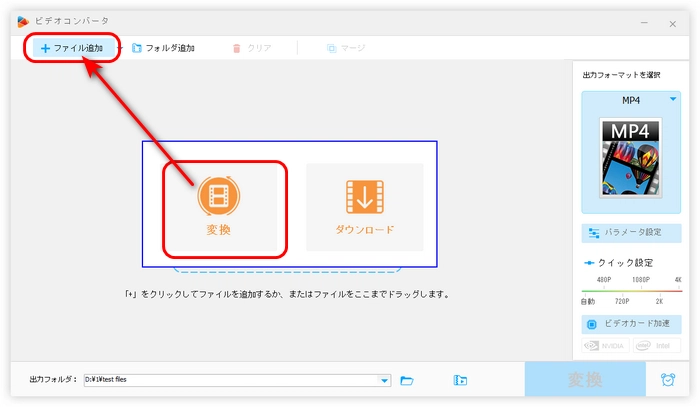
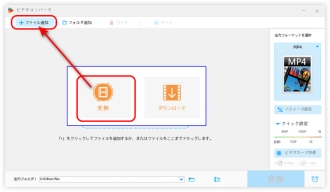
画面の上部にある「マージ」ボタンをクリックして、MKVの結合ウィンドウを開きます。
中央の「マージ」ボタンをクリックして、ビデオパックを作成します。
結合順に「動画リスト」の動画をビデオパックにドラッグします。
完成したら、「OK」をクリックして、設定を保存します。
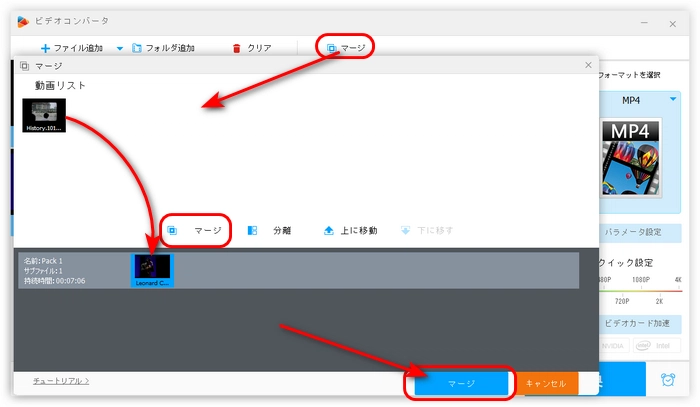
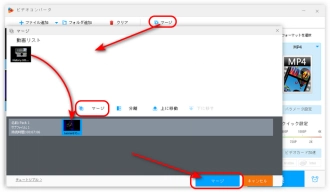
右側にある形式アイコンを押して、「動画」カテゴリに移動し、MKVを選択します。
画面下部の逆三角形をクリックして、MKVファイルの保存先を指定します。
最後、「変換」をクリックして、結合したMKVファイルを書き出します。
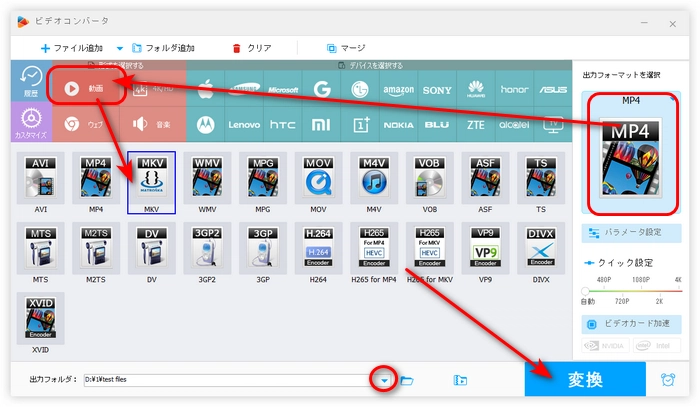
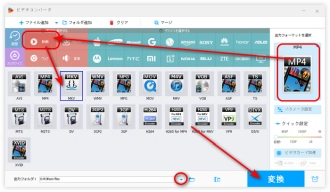
対応OS:Windows
BandiCutは高速なMKV結合フリーソフトです。無料でMKV、MOV、MP4などの形式を結合する他、動画のカット、分割にも対応しています。
MKV結合フリーソフト「BandiCut」の使い方:
1.MKV結合フリーソフトBandicutを実行し、ホーム画面で「結合」をクリックして、結合したいMKVファイルをフリーソフトに追加します。
2.「+」ボタンをクリックして、ファイルを追加することもできます。動画をドラッグして結合順番を変更します。
3.「スタート」ボタンをクリックして、出力設定画面を開きます。ここでは、ファイル名や保存先など出力に関する設定を行います。
4.「変換モード詳細設定」でファイルの形式、画面サイズなどを変更できます。
5.最後、「スタート」をクリックして、フリーソフトでMKVファイルを結合します。
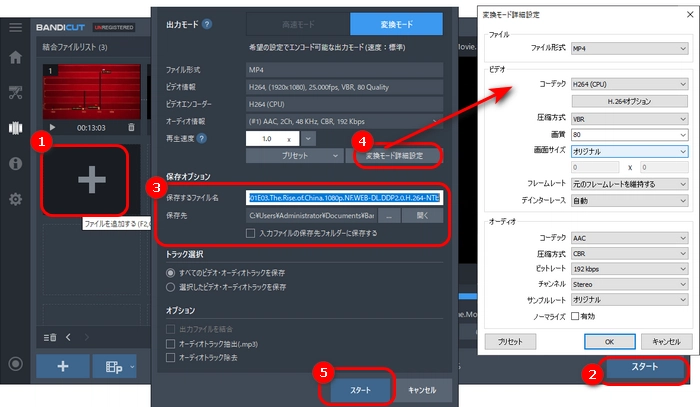
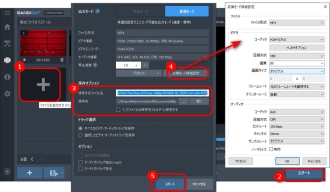
対応OS:Windows/Mac
Freemake Video ConverterはMP4、MOV、MKVなどの動画を結合できるフリーソフトです。MKV動画の結合以外、動画をトリミング、回転、変換することもできます。しかし、無料版で結合されたMKVファイルにはロゴが入っています。
MKV結合フリーソフト「Freemake Video Converter」の使い方:
1.Freemake Video Converterを起動し、「ビデオ」をクリックして、MKV結合フリーソフトに複数のMKVファイルを追加します。
2.画面上部の「ファイルを結合」の横にあるボタンを「ON」に切り替えます。
3.下部の形式から「MKV」形式を選択して、保存先とファイル名を設定して、「変換する」をクリックします。
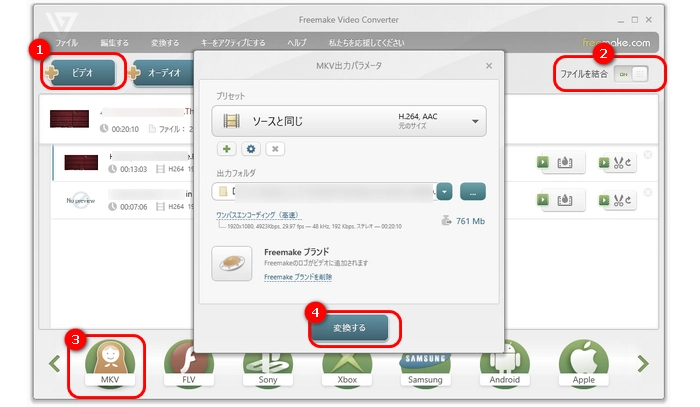
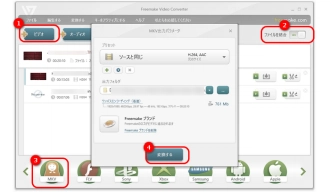
対応OS:Windowsc
ClipchampはWindowsで使えるMKV結合フリーソフトです。結合だけでなく、クロップ、回転、カット、反転などの機能もあります。また、MP4、MKV、MOVなどの多く形式に対応していますが、出力形式はMP4しかありません。
MKV結合フリーソフト「Clipchamp」の使い方:
1.Clipchampを実行し、「新しいビデオを作成」をクリックして、編集画面を開きます。
2.「メディアのインポート」をクリックして、複数のMKVファイルをソフトにインポートします。
3.結合順にMKV動画をタイムラインにドラッグして追加します。
4.右上の「エクスポート」をクリックして、出力品質を選択して、結合したMKVファイルを出力します。
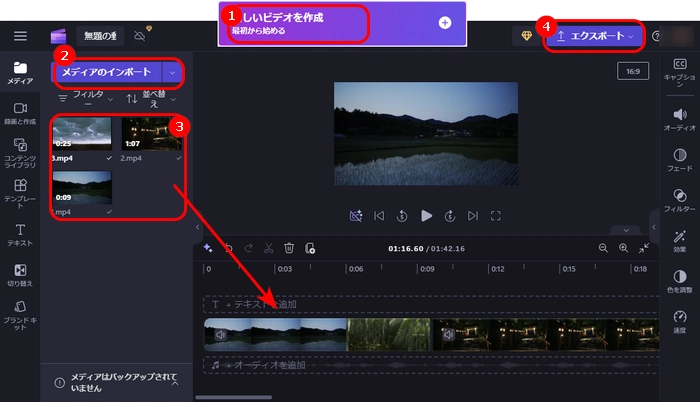
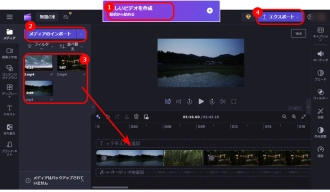
以上は今回紹介したいMKV結合フリーソフト、およびそれらの使い方でした。MKVなどのファイルを無劣化で結合したい方は、ぜひWonderFox Free HD Video Converter Factoryを無料ダウンロードして使ってください。この記事はお役に立てれば幸いです。
利用規約 | プライバシーポリシー | ライセンスポリシー | Copyright © 2009-2025 WonderFox Soft, Inc. All Rights Reserved.